先頭のレコードに移動するボタンの配置 : Access見積書の作成手順
Accessフォームのヘッダーにコマンドボタンウィザードを使用し、先頭のレコードに移動するボタンを配置します。
レコード移動ボタンを配置することで、対象レコードを表示させ参照することや、修正することができるようになります。顧客マスターフォームにフォームヘッダーを追加する
- フォーム上で右クリックします。
- メニューが表示されるのでメニューの「フォーム ヘッダー/フッター」をクリックします。
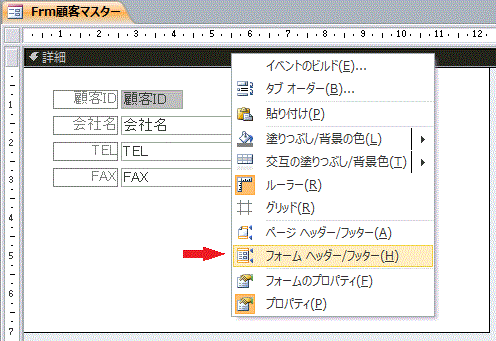
顧客マスターフォームのフォームヘッダーに先頭のレコードに移動するボタンを追加する
リボンのフォームデザインツール - デザインからボタンを選択し、フォーム ヘッダーに配置します。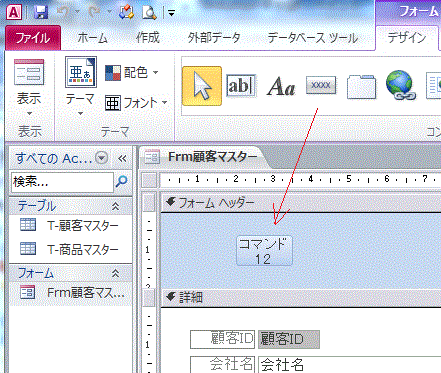
ボタンを配置するとコマンド ボタン ウィザードが開きます。
もしウィザードが開かない場合は、下画像のように、「コントロール ウィザードの使用」をONにします。
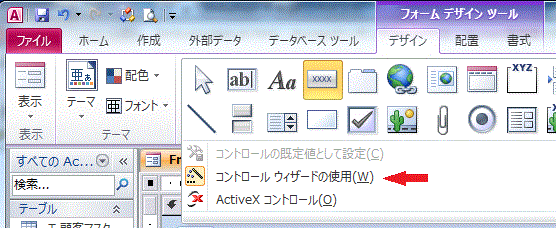
コマンド ボタン ウィザードの実行
ボタンがクリックされたときに実行する動作を指定します。種類を選択し、ボタンの動作を選択してください。と表示されるので、種類をレコードの移動に、ボタンの動作を先頭のレコードに移動を選択し、次へボタンをクリックします。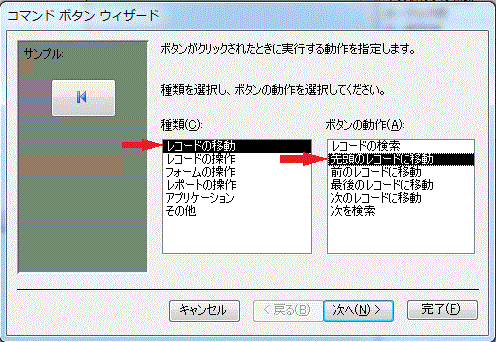
ボタンを表示する文字列またはピクチャを指定します。文字列を表示する場合は、その文字列を入力してください。ピクチャを表示する場合、[参照]をクリックすると、独自のピクチャを選択できます。ここでは、ピクチャーの先頭へを選択しました。
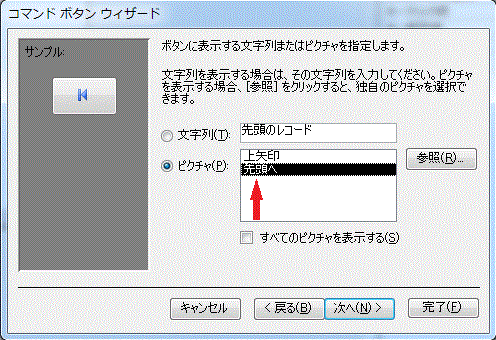
ボタン名を指定してください。ボタンの機能がわかるような名前を付けると、後でこのボタンを参照しやすくなります。と表示されるのでボタン名を入力します。
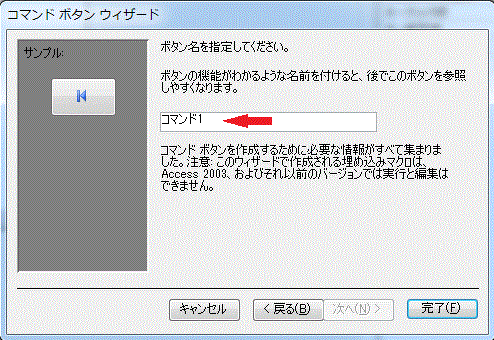
配置されたレコードを先頭に移動するボタンです。
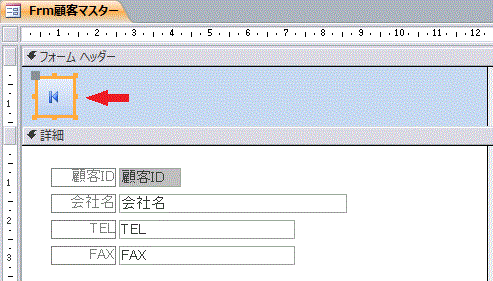
 Home
Home  メニュー
メニューCopyright(C) FeedSoft